WhatsApp sichert Eure Chat-Verläufe jede Nacht wie von Zauberhand in Eurer Cloud. Dabei speichert der Messenger allerdings eine Datei, die Ihr nicht mal eben öffnen und durchstöbern könnt. Wollt Ihr Eure Chat-Verläufe auch als Textdatei auf dem Computer haben, ist das über eine Export-Funktion im Messenger möglich.
So könnt Ihr beispielsweise den Chatverlauf mit Eurem Partner oder Eurer Partnerin auf Endlospapier drucken. Ist das nicht romantisch? Alternativ gehen die Chats nicht verloren, wenn Ihr zu einer WhatsApp-Alternative wechseln wollt. Entscheidet Ihr Euch dabei für Telegram, könnt Ihr WhatsApp-Chats sogar bequem importieren. So exportiert Ihr Eure Chats:
So könnt Ihr WhatsApp-Chats exportieren
Grundsätzlich gibt es zwei Wege, um WhatsApp-Chats zu exportieren. Beim ersten müsst Ihr den Chat mit einem Freund oder einer Freundin ansteuern und anschließend auf die drei Punkte am oberen Bildschirmrand tippen. Unter "Mehr" findet Ihr den Eintrag "Chat exportieren" und dann seid Ihr schon am Ziel.
Dieser Weg funktioniert auch auf Eurem iPhone! Unter Android gibt es noch eine weitere Methode, die besonders dann ein wenig einfacher ist, wenn Ihr mehrere Chats hintereinander exportieren wollt. Folgt dafür einfach den nachfolgenden Schritten:
- Geht in die WhatsApp-Einstellungen
- Tipp auf "Chats"
- Steuert nun den Eintrag "Chat-Backup" an
- Geht auf "Chat exportieren"
- Wählt einen Chat aus
- Nun könnt Ihr wählen, ob Ihr den Chat mit oder ohne Daten exportieren mögt
- Entschieden? Dann wählt nun ein Ziel aus, in die Ihr die Daten exportieren wollt
Die Medien liegen Euch anschließend als einzelne Dateien vor und Eure Chat-Verläufe könnt Ihr als TXT-Datei einsehen. Dabei schreibt WhatsApp auch Timecodes und den jeweiligen Namen vor die jeweilige Nachricht. Das ist besonders praktisch, da Ihr auch die Chat-Verläufe von Gruppen exportieren könnt.
Leider gibt es aktuell keine Möglichkeit, um alle Chats in WhatsApp zu exportieren. Daher ist es ein wenig mühselig, jeden einzelnen Chat und jede einzelne Gruppe anzuklicken. Eine Speichermöglichkeit für Eure gesamten WhatsApp-Daten stellen Backups dar, die sich allerdings nur in WhatsApp selbst öffnen lassen. Mehr Infos zu WhatsApp-Backups haben wir Euch in der verlinkten Anleitung zusammengefasst.
Hilft Euch die Export-Funktion bei WhatsApp weiter oder habt Ihr eine bessere Möglichkeit für uns? Teilt uns das in den Kommentaren mit und verratet uns, zu welchem Messenger Ihr nach dem Export gewechselt seid.
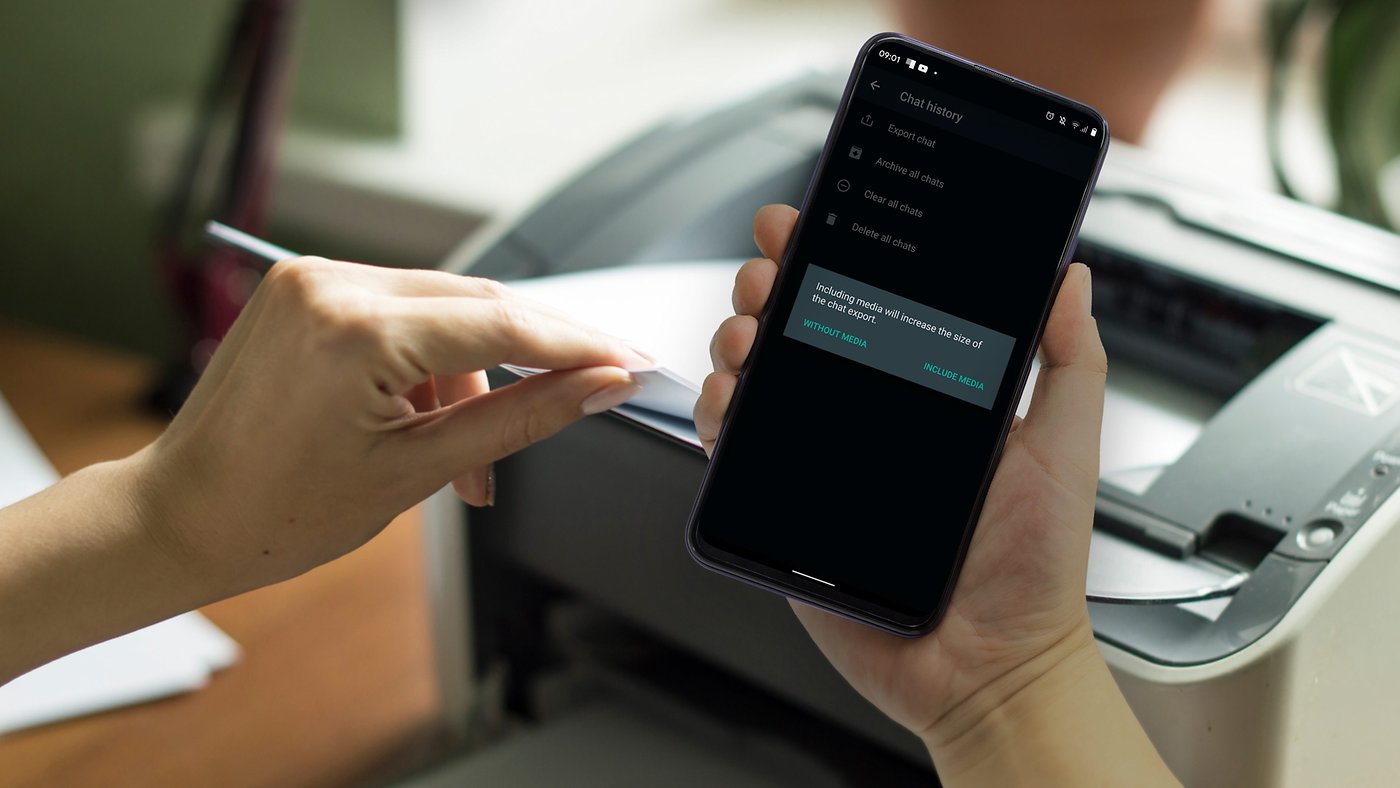

Kommentare
Kommentare
Beim Laden der Kommentare ist ein Fehler aufgetreten.